Cómo descargar mapas en iPhone para uso sin conexión
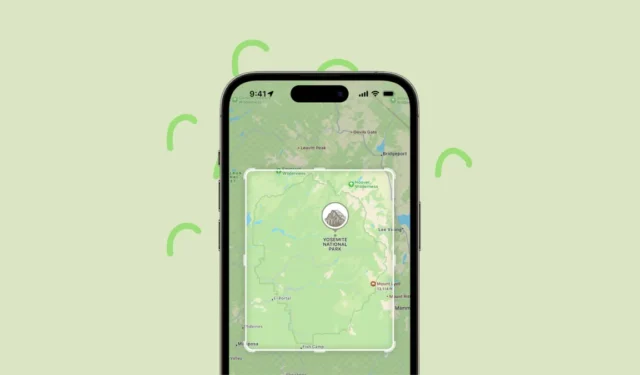
Los mapas son una utilidad que se ha convertido en una necesidad, ya sea a la hora de visitar una nueva ciudad o de querer encontrar un lugar menos conocido de la ciudad en la que has vivido toda tu vida. Afortunadamente, la descarga de mapas para uso sin conexión ha sido una gran ayuda para navegar incluso sin una conexión celular. Sin embargo, la función se perdió en la aplicación nativa de Apple Maps.
Afortunadamente, con el lanzamiento de iOS 17, Apple Maps finalmente admite mapas sin conexión que puede descargar para su uso posterior. No solo eso, también obtienes navegación paso a paso para cada modo de transporte, tu hora estimada de llegada al destino, horarios de apertura, calificaciones de un lugar y mucho más, incluso cuando usas el mapa sin una conexión celular. Junto con eso, puede recibir fácilmente toda la información en su Apple Watch cuando está emparejado con el iPhone y dentro del alcance.
También hay otras aplicaciones que puede usar para descargar mapas sin conexión. Para su comodidad, hemos enumerado todos los métodos aquí.
Descargar Maps sin conexión usando Apple Maps
Primero, diríjase a la aplicación Apple Maps desde la pantalla de inicio o la biblioteca de aplicaciones.
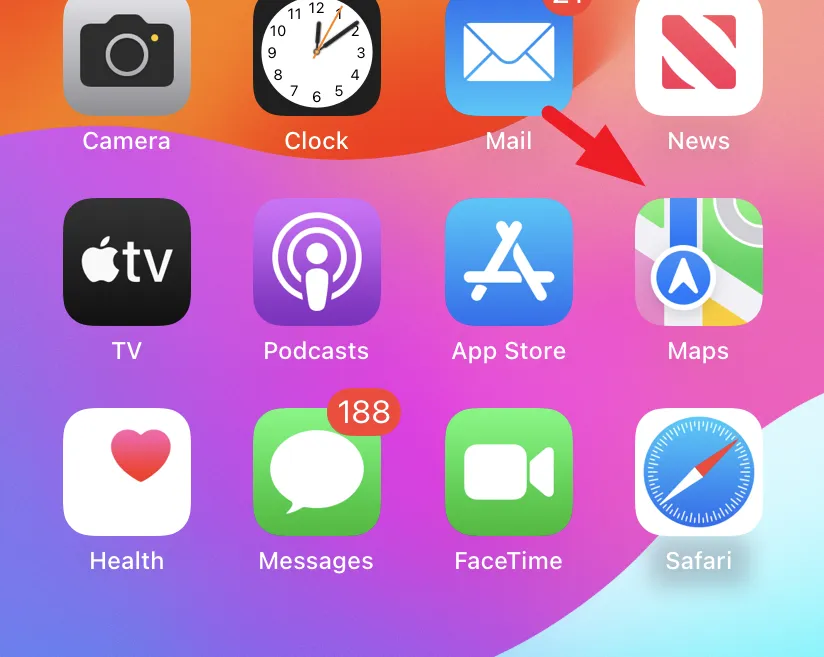
Después de eso, toque su ‘Imagen de cuenta’ para continuar. Esto abrirá una ventana superpuesta en su pantalla.
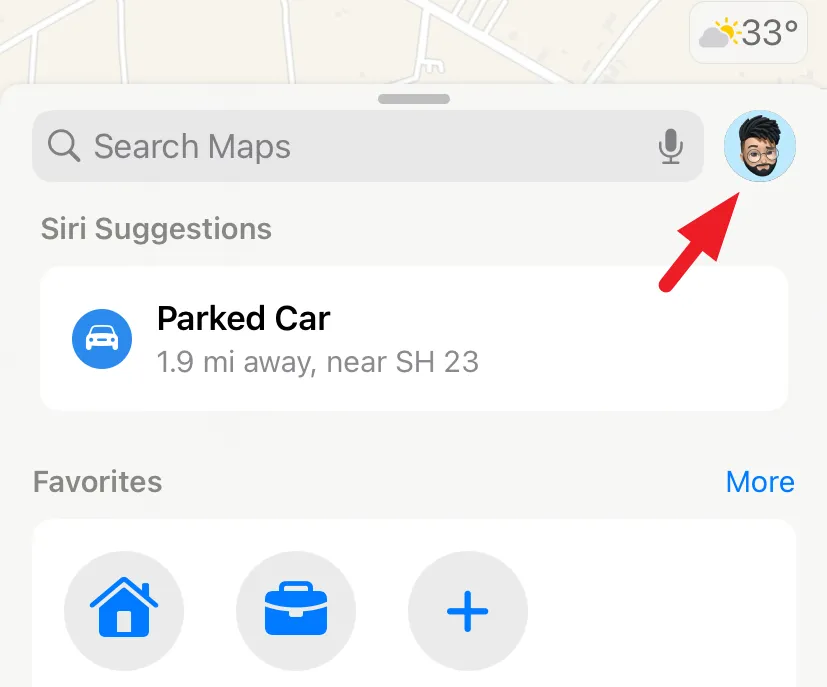
A continuación, toque el mosaico ‘Mapas sin conexión’ para continuar.
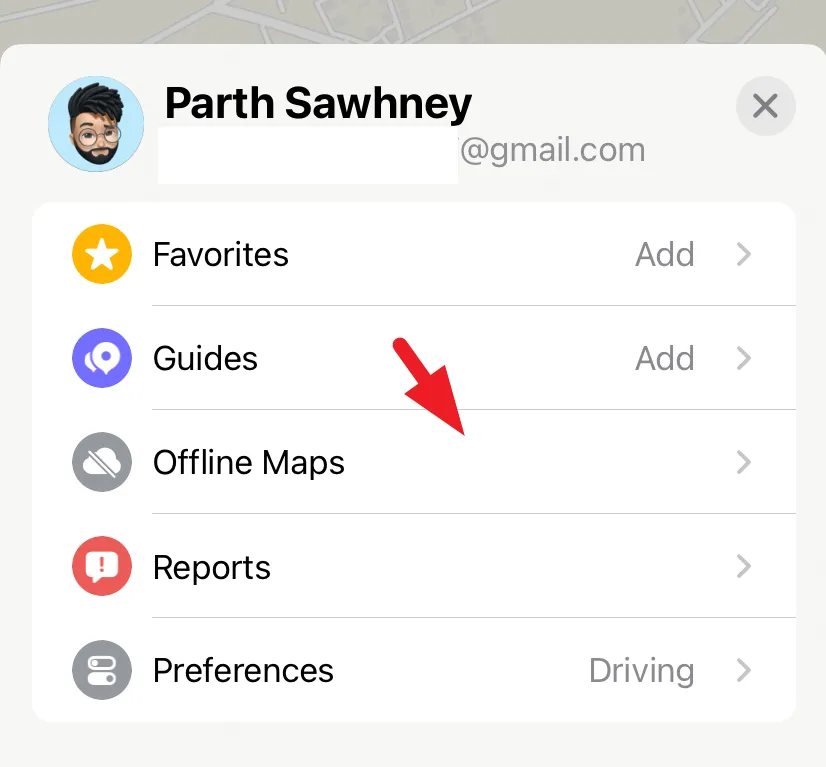
Si es la primera vez que descarga un mapa sin conexión, aparecerá una ventana superpuesta en su pantalla. Toque ‘Continuar’ para continuar.
Después de eso, Maps le proporcionará algunas sugerencias para descargar mapas sin conexión en función de su ubicación actual. También puede buscar un área o ubicación. Puede pellizcar y acercar/alejar para ajustar el área de los mapas dentro del borde. Mapas también le mostrará el tamaño que ocupará el área seleccionada de mapas en su iPhone. Una vez configurado, toque ‘Descargar’.
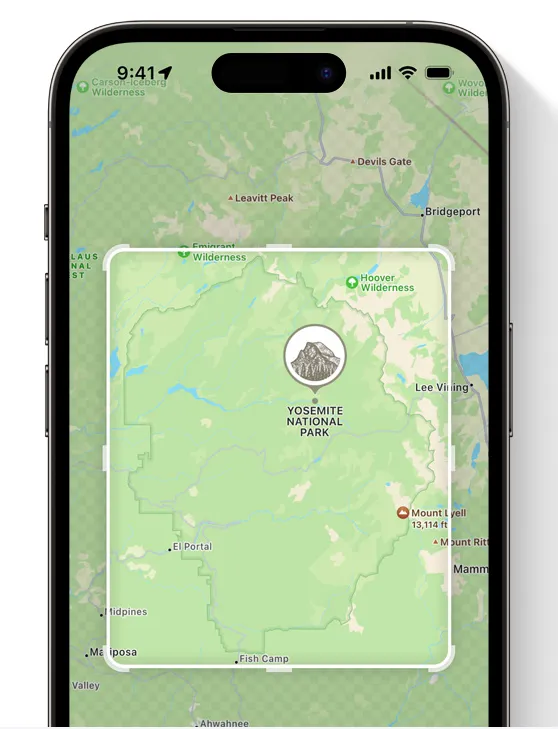
Eso es todo. Descargar mapas es muy sencillo en Apple Maps.
Ahora, cada vez que busque una ubicación, debería poder obtener indicaciones incluso sin una conexión a Internet.
Descargar mapas sin conexión usando aplicaciones de terceros
Google Maps es una de las opciones más confiables para mapas. En caso de que no tengas la aplicación descargada en tu iPhone, primero dirígete a la App Store.
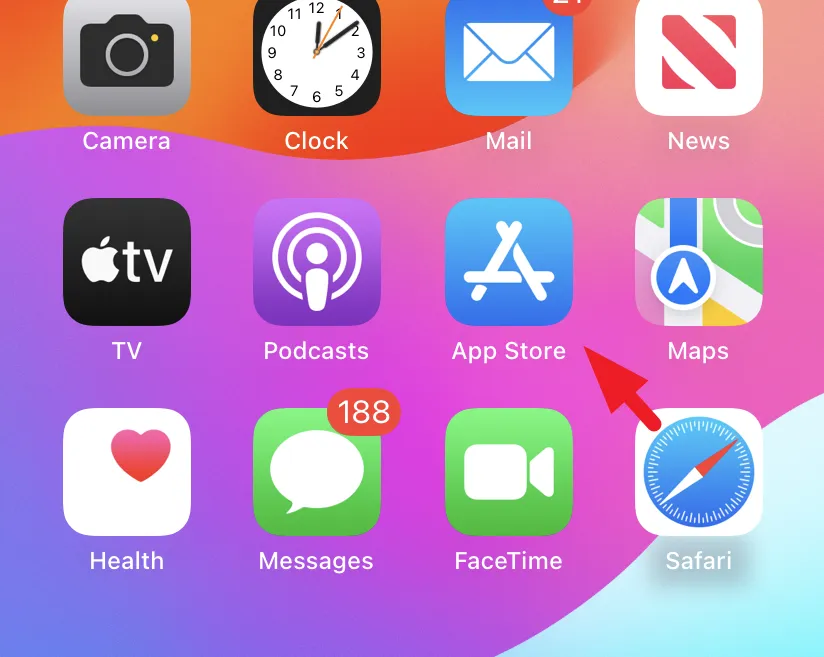
A continuación, toque la pestaña «Buscar» en la esquina inferior derecha.
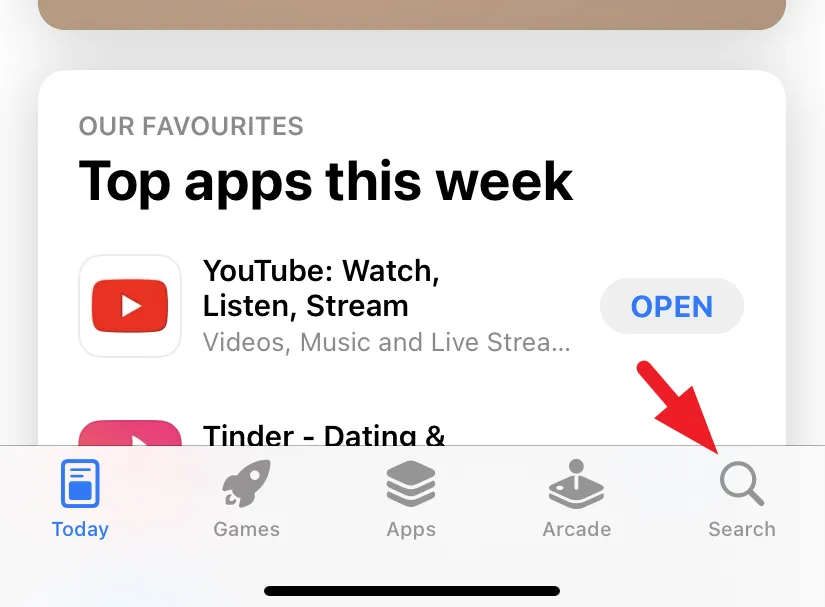
Después de eso, escriba ‘Google Maps’ en la barra de búsqueda y presione ‘Buscar’ en la esquina inferior derecha del teclado en pantalla. Desde los resultados de la búsqueda, toque el ‘Ícono Obtener/nube’ para descargar la aplicación en su iPhone.
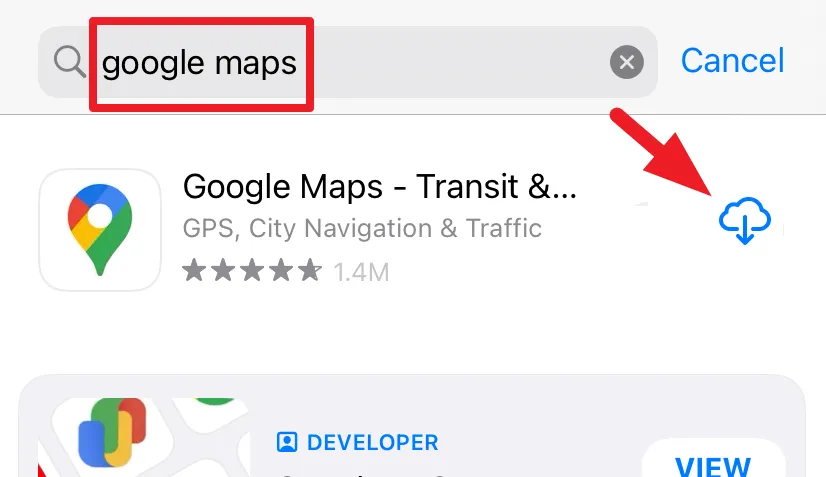
A continuación, inicie la aplicación e inicie sesión en su cuenta de usuario de Google.
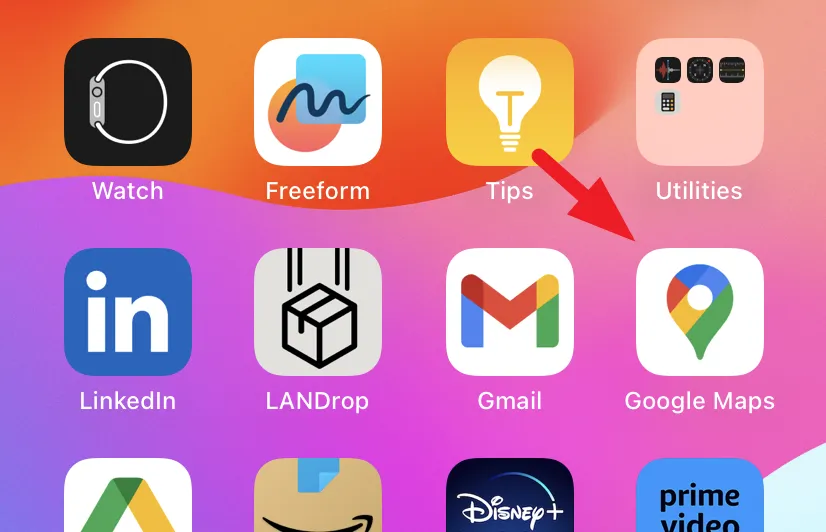
Luego, toque ‘Imagen/iniciales de la cuenta’ para continuar. Esto traerá una ventana superpuesta a su pantalla.
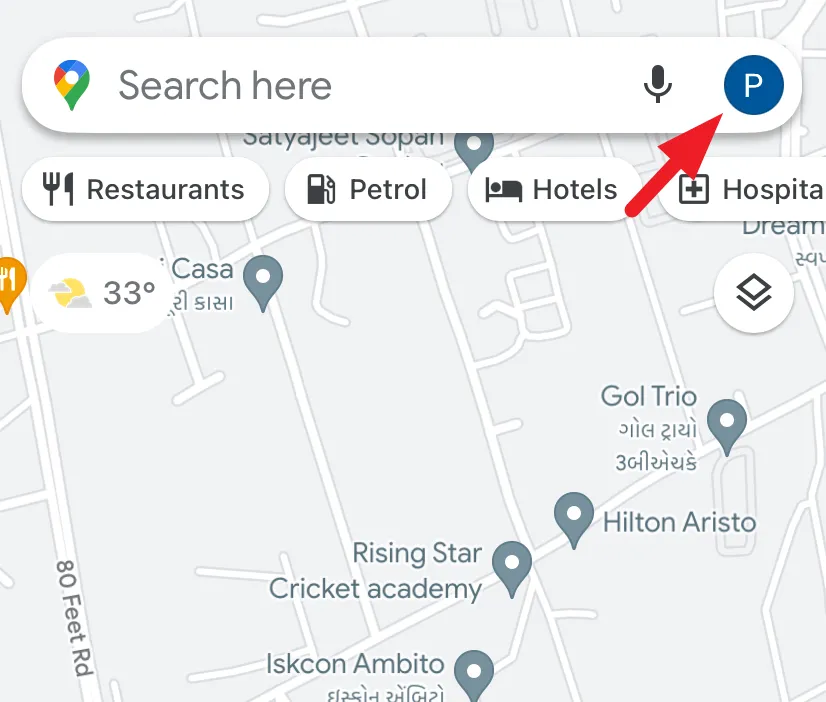
Después de eso, toque el mosaico de mapas ‘Fuera de línea’ para continuar.
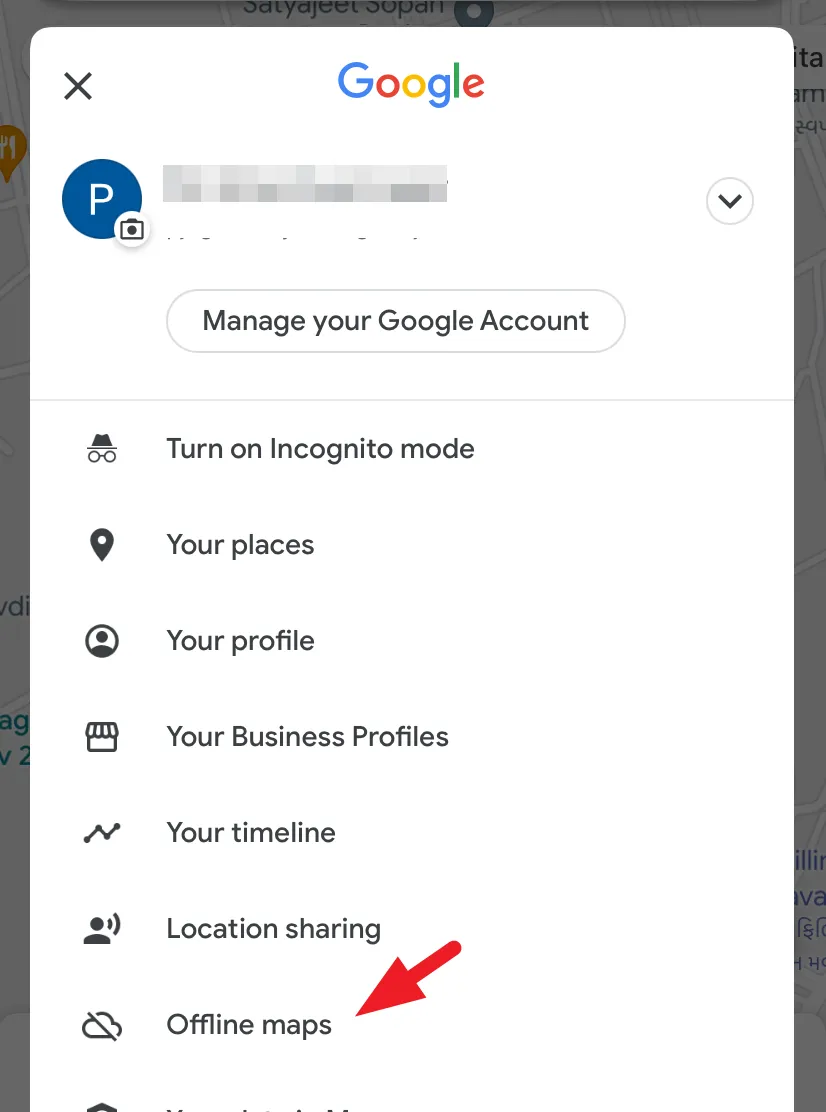
A continuación, toque la opción ‘Seleccione su propio mapa’.
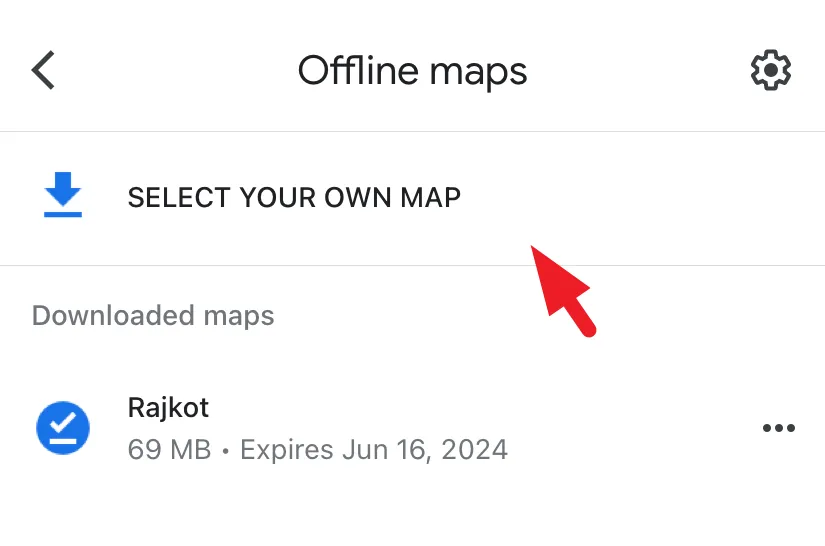
En la siguiente pantalla, pellizque y acerque/aleje para colocar el área deseada dentro del borde y luego toque ‘Descargar’.
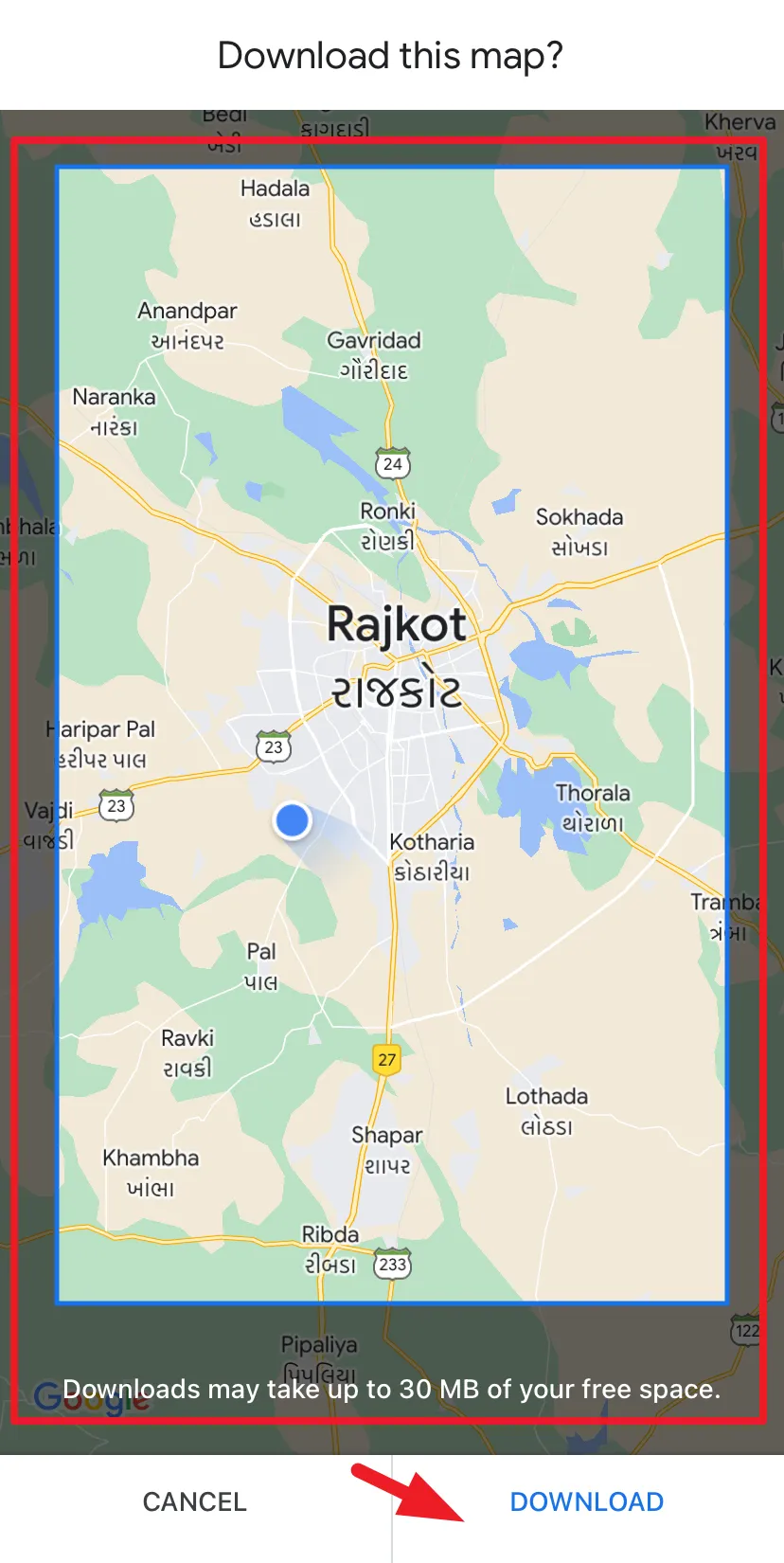
Podrá ver el progreso de la descarga en la siguiente pantalla. Eso es todo.
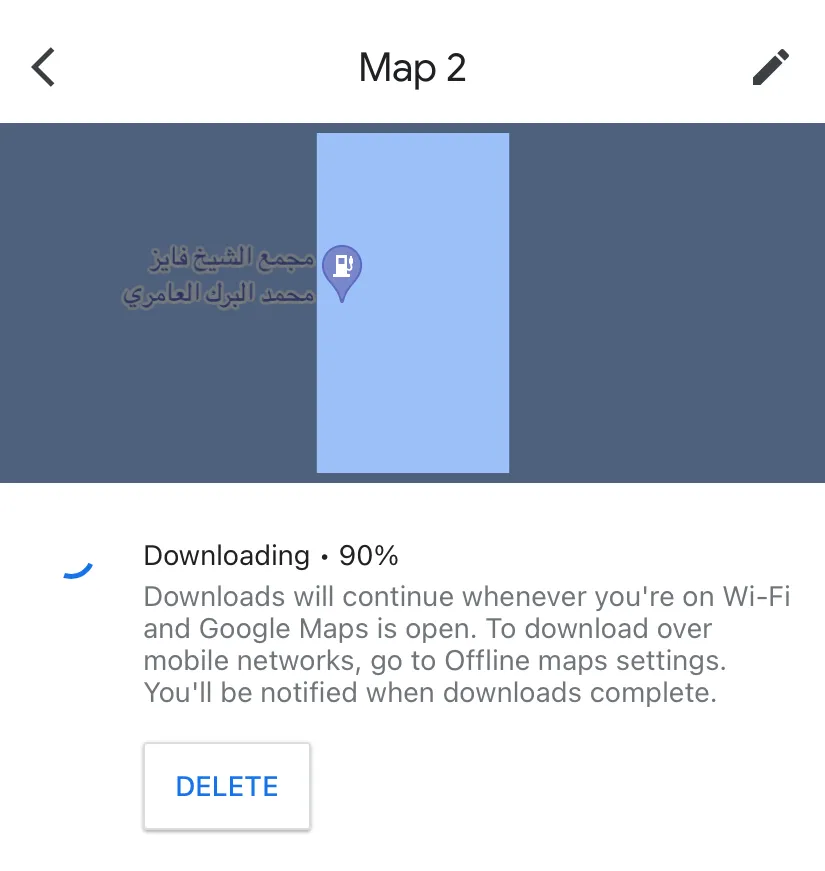
Ahí van, gente. Ahora puedes usar Apple Maps para descargar mapas sin conexión para la próxima vez que vayas de excursión o en un viaje por carretera donde no haya recepción disponible. Pero, en caso de que Apple Maps no esté disponible para descargar sin conexión en su región, también ofrecemos una alternativa.



Deja una respuesta